So verbergen Sie den Nachnamen auf Facebook: Eine Schritt-für-Schritt-Anleitung [2023]
Veröffentlicht: 2022-12-08Im Digital-First-Zeitalter ist es wichtig, Ihre Privatsphäre zu schützen, insbesondere wenn es um soziale Medien geht. Da zahlreiche Personen und Unternehmen unsere Online-Aktivitäten verfolgen, ist es verständlich, warum einige Personen ihre Nachnamen auf Facebook verbergen möchten. Leider besteht die Richtlinie von Facebook darauf, den richtigen Namen zu verwenden, und schreibt den Benutzern daher vor, ihren Nachnamen anzugeben.

Das Ausblenden des Nachnamens kann eine nützliche Methode sein, um die eigene Identität online zu schützen und unerwünschten Kontakt oder unerwünschte Aufmerksamkeit zu verhindern. Egal, ob Sie sich Sorgen um die Datenerfassung machen oder einfach nur ein wenig Anonymität wünschen, dieser Artikel erklärt die Schritte, die erforderlich sind, um Ihren Nachnamen vor der Öffentlichkeit auf der beliebten Social-Media-Plattform zu verbergen.
Inhaltsverzeichnis
Wie verstecke ich den Nachnamen auf Facebook?
Bei der Erstellung Ihres Facebook-Profils ist die Angabe Ihres Vor- und Nachnamens erforderlich, damit Facebook Sie wiedererkennen kann. Viele Menschen sind jedoch aus Datenschutzgründen nicht damit einverstanden, dass ihr Nachname auf ihrem Facebook-Profil sichtbar ist.
Obwohl Facebook über hervorragende Datenschutzmaßnahmen verfügt, fühlen sich manche Menschen immer noch nicht wohl dabei, wenn ihre Nachnamen in ihren Profilen sichtbar sind. Wenn Sie einer dieser Personen sind und wissen möchten, wie Sie Ihren Nachnamen auf Facebook verbergen können, können Sie Ihren Nachnamen ganz einfach aus Ihrem Facebook-Profil entfernen, indem Sie die folgenden Schritte ausführen.
Wie kann ich meinen Nachnamen von Facebook entfernen?
Als ich versuchte, meinen Nachnamen aus meinem Facebook-Profil zu entfernen, stellte ich fest, dass es unmöglich war, meinen Nachnamen von Facebook (von meinem Standort – Indien) zu entfernen. Dies liegt daran, dass Facebook eine sehr strenge Datenschutzrichtlinie hat, die es Personen nicht erlaubt, ihren Nachnamen aus ihrem Facebook-Profil zu entfernen. Beim Versuch, meinen Nachnamen zu entfernen, wurde eine Fehlermeldung angezeigt.
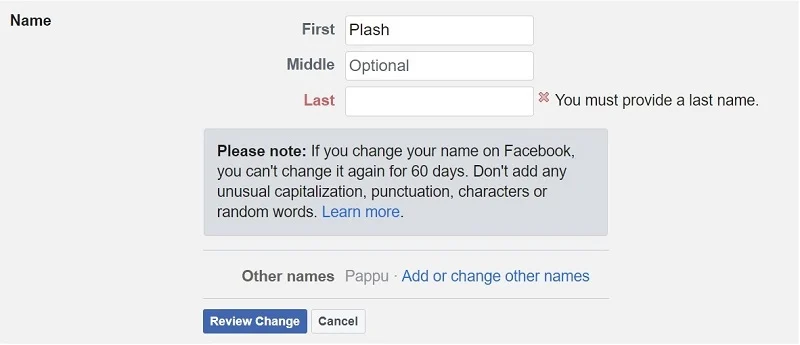
Nach einiger Recherche fand ich heraus, dass sich der Algorithmus von Facebook, wenn er in den USA oder Indien und dem Rest der Welt verwendet wird, von dem in Indonesien verwendeten unterscheidet. Und warum? Da viele Indonesier nur einen Namen haben, erlaubt der Facebook-Algorithmus in Indonesien den Menschen, ihren Nachnamen aus ihrem Profil zu entfernen.
Wir können diese Lücke also zu unserem Vorteil nutzen. Wir können uns mit einem VPN (indonesischer Server) verbinden und uns bei unserem Facebook-Konto anmelden. Sobald wir eingeloggt sind, können wir zu unserem Profil gehen und unseren Nachnamen entfernen. Und voila! Unser Nachname ist in unserem Profil nicht mehr sichtbar.
Schritte zum Entfernen Ihres Nachnamens von Facebook in der Facebook Mobile App
1. Verbinden Sie sich mit dem indonesischen Server
Es gibt viele kostenlose VPN-Anwendungen im Google Play Store und im Apple Store. Ich empfehle VPN.lat , es ist kostenlos und wirklich einfach zu bedienen.
Um die Anwendung VPN.lat zu installieren, gehen Sie zum Google Play Store oder Apple Store und suchen Sie nach VPN.lat. Sobald Sie es gefunden haben, installieren Sie die Anwendung und öffnen Sie sie.

Wie bereits erwähnt, ist VPN.lat wirklich einfach zu navigieren, und Sie finden die Serverliste auf dem Hauptbildschirm. Scrollen Sie nach unten und wählen Sie Indonesien als Server aus. Klicken Sie in der Serverliste auf Jakarta und dann auf Verbinden .
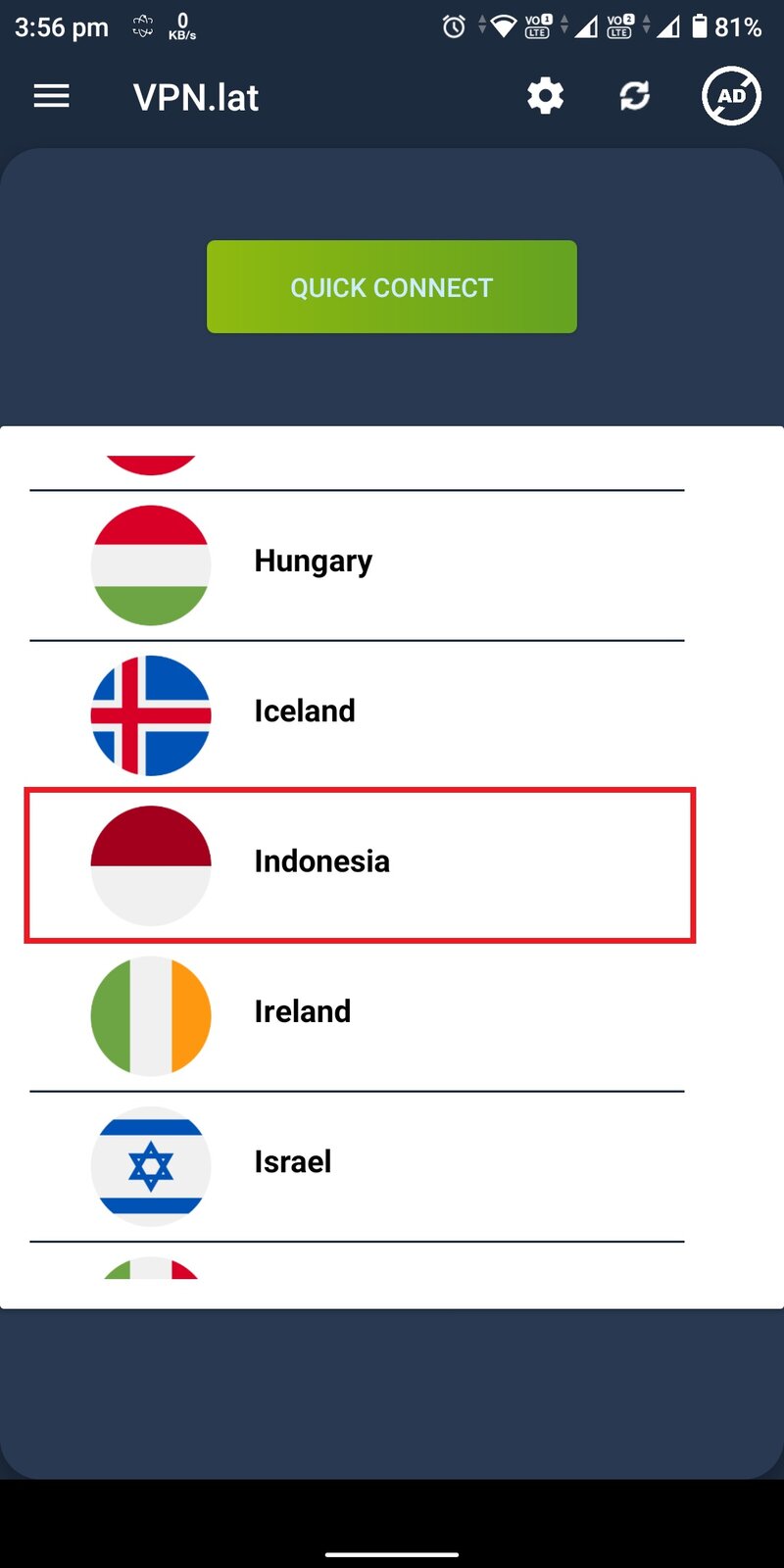
2. Entfernen Sie Ihren Nachnamen aus der Facebook-App
Sobald Sie mit dem VPN-Server in Indonesien verbunden sind, öffnen Sie die Facebook-App und melden Sie sich bei Ihrem Facebook-Konto an.
Befolgen Sie nun die unten angegebenen Schritte, um Ihren Namen auf Facebook zu ändern.
Schritt 1. Klicken Sie auf das dreizeilige Symbol in der oberen rechten Ecke des Bildschirms.
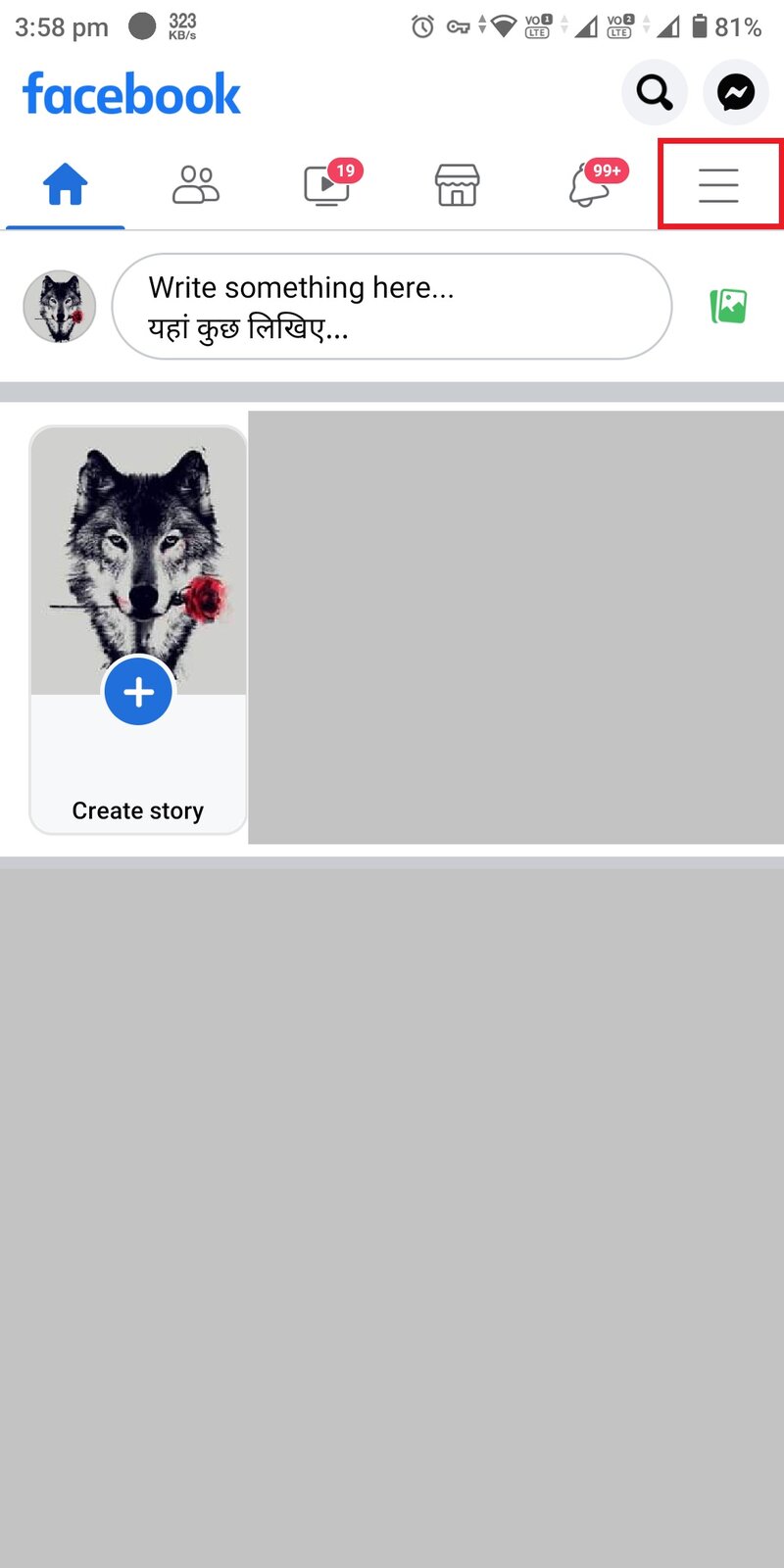
Schritt 2. Klicken Sie auf Einstellungen .
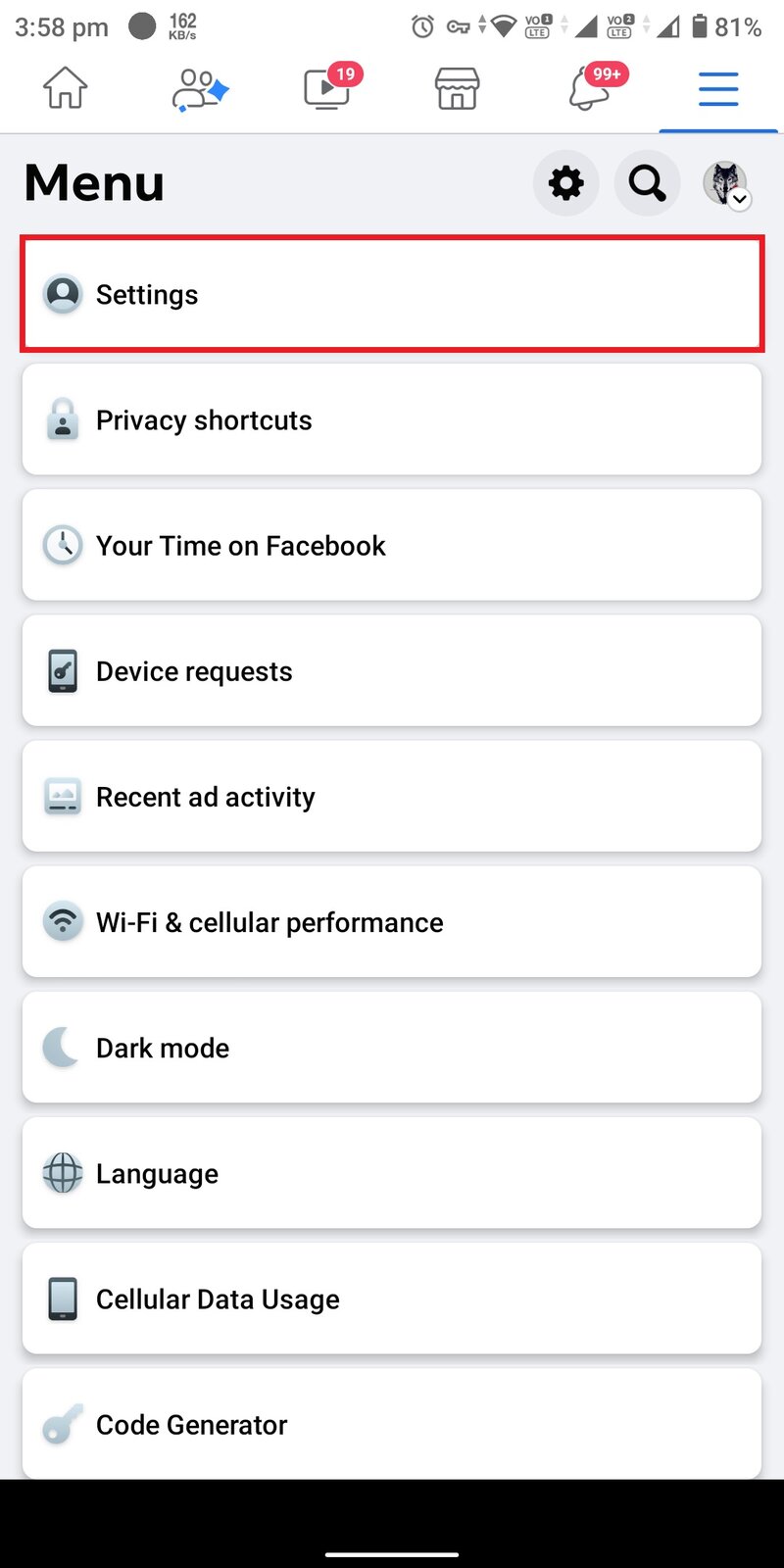
Schritt 3. Klicken Sie auf Persönliche Informationen (unter dem Abschnitt Konto).
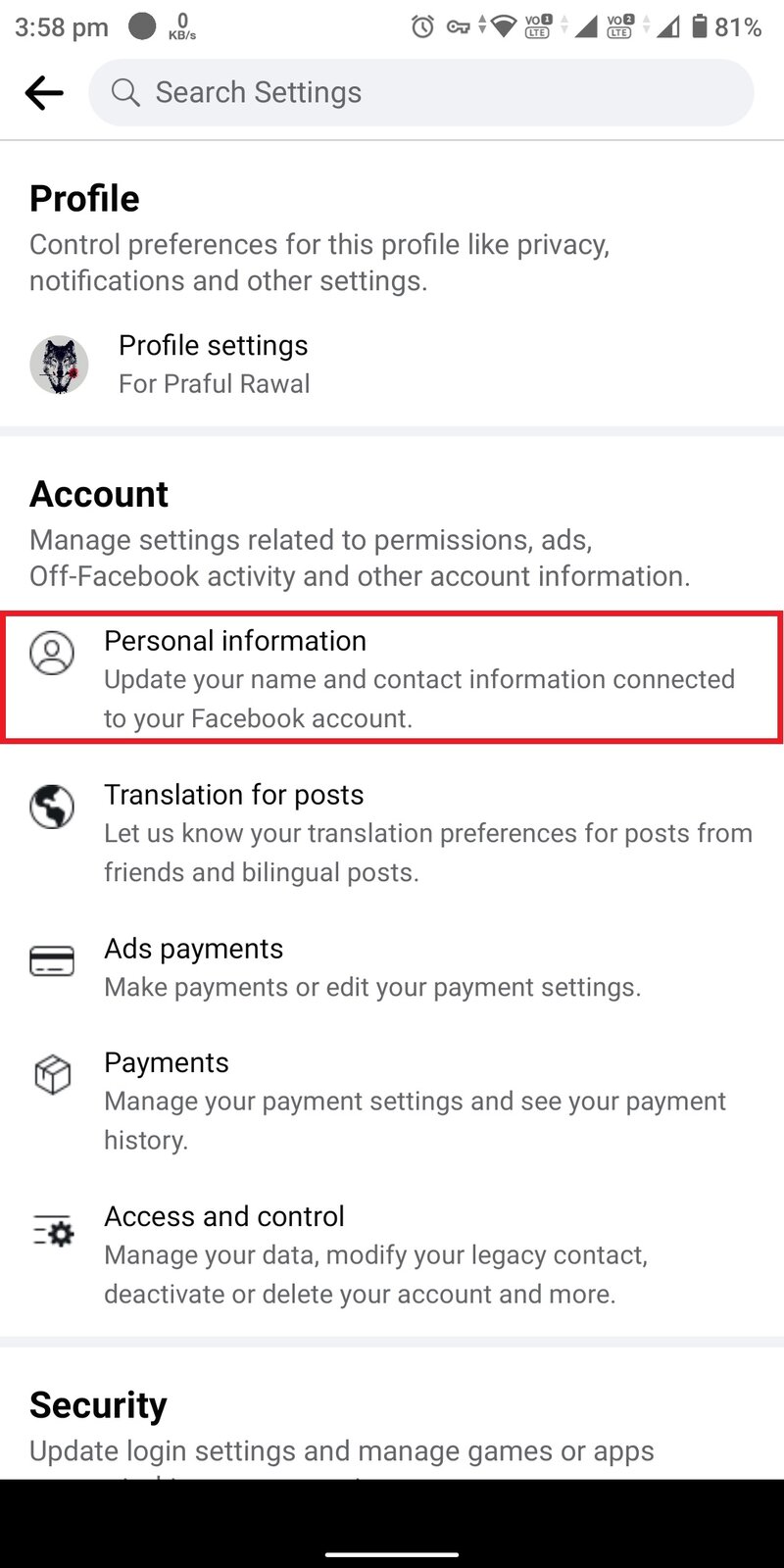
Schritt 4. Klicken Sie auf Name .

Schritt 5. Geben Sie im Abschnitt „Nachname“ Ihren aktuellen Nachnamen zurück und setzen Sie ein Leerzeichen dahinter . Mit Leerzeichen meine ich einfach, einmal auf die Leertaste auf Ihrer Tastatur zu tippen.
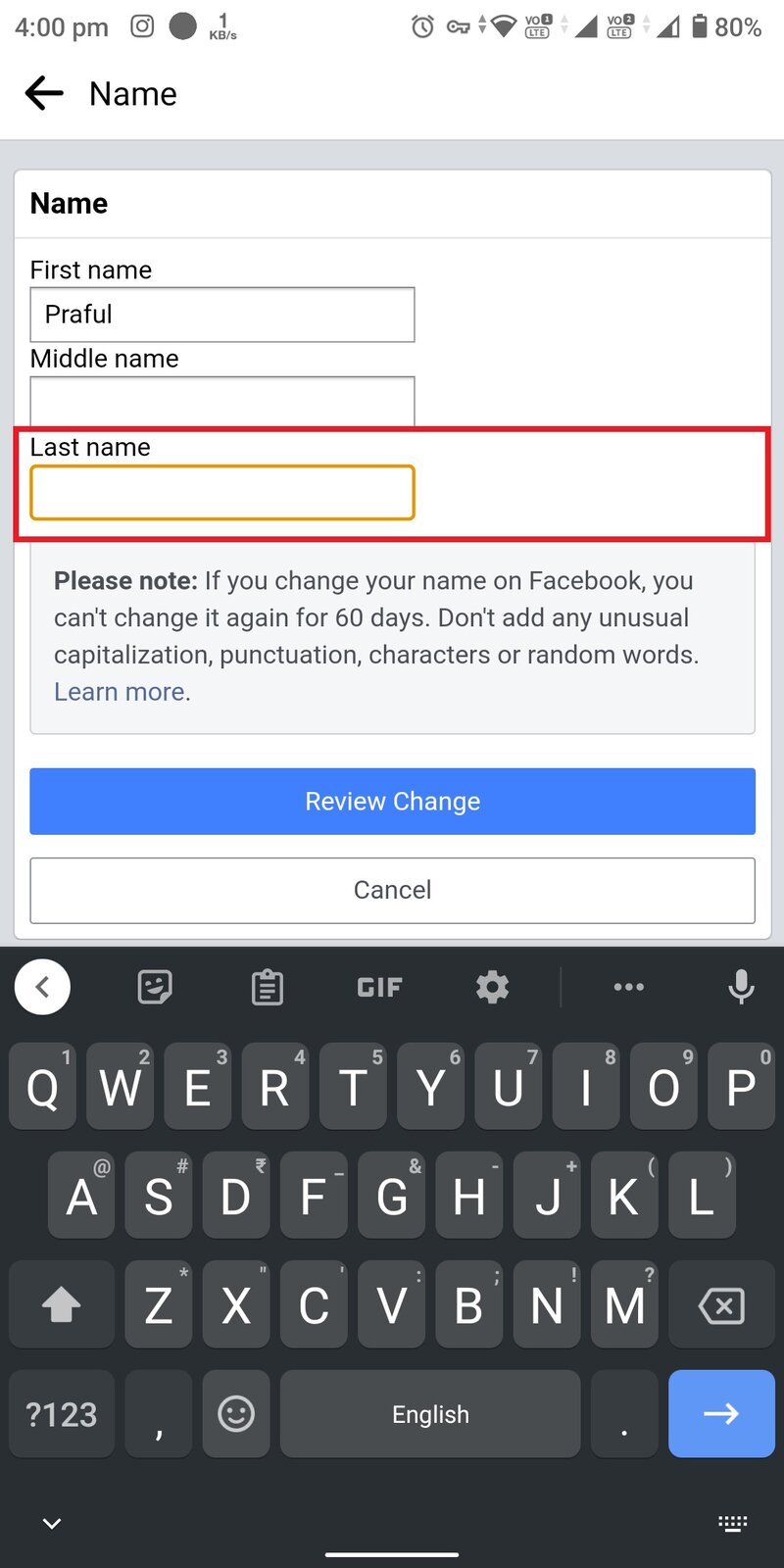
Schritt 6. Tippen Sie als Nächstes auf Änderung überprüfen . Und geben Sie Ihr Facebook-Passwort ein, um die Änderung zu bestätigen.
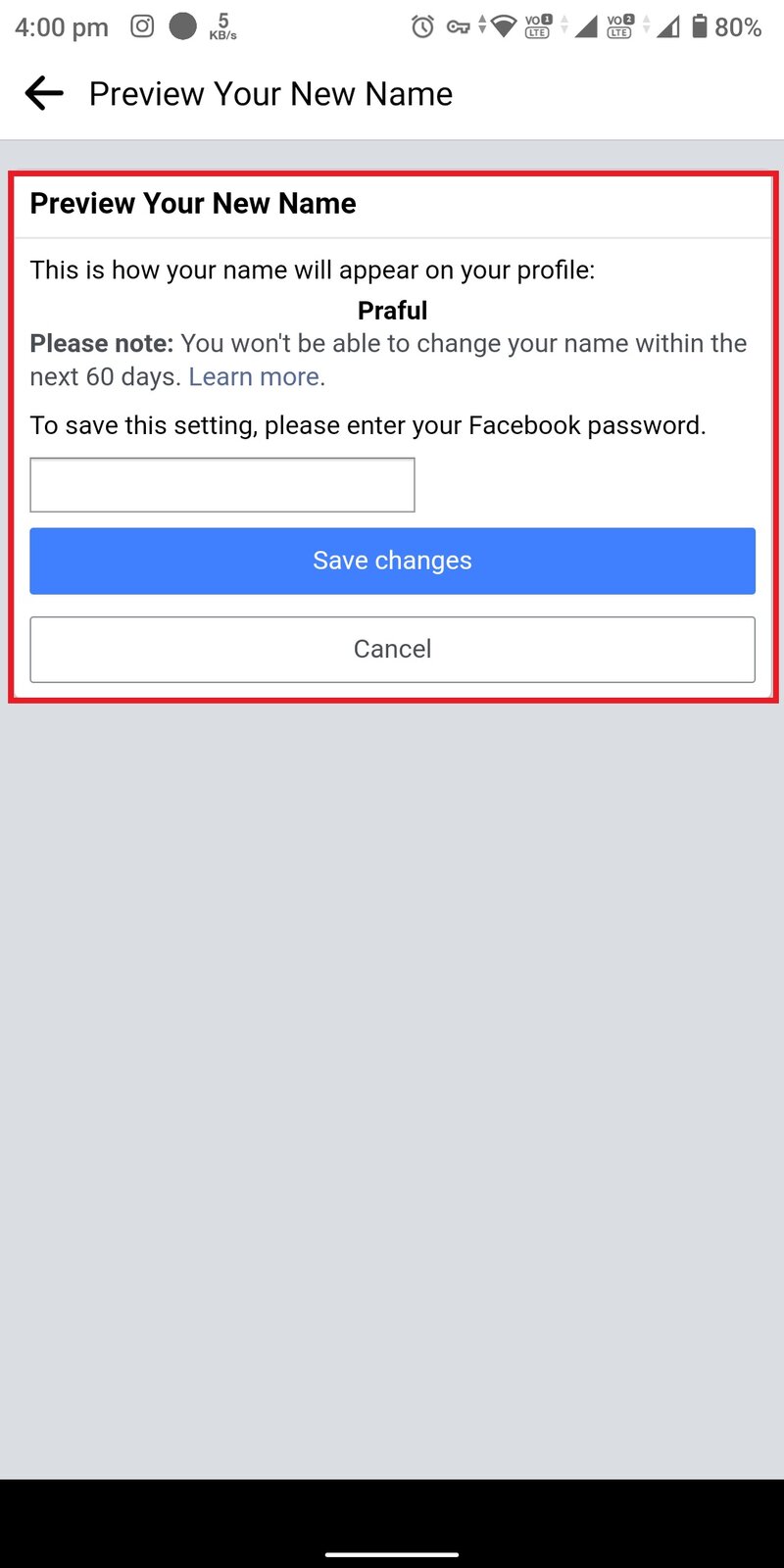
Schritt 7. Gehen Sie jetzt zurück zu Ihrem Facebook-Profil und Sie werden sehen, dass Ihr Nachname aus Ihrem Profil entfernt wurde.

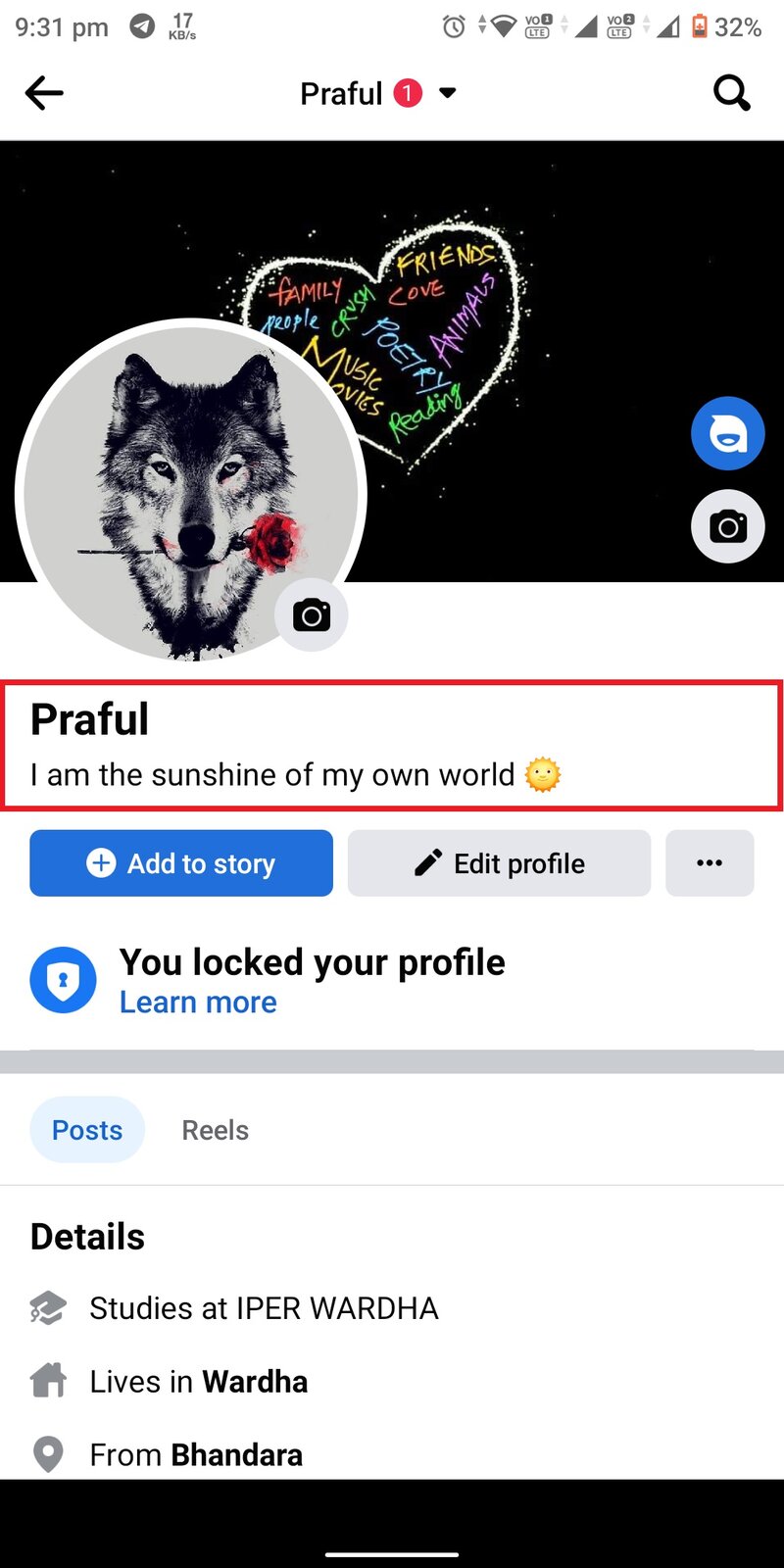
Schritte zum Entfernen Ihres Nachnamens aus dem Facebook-Profil auf der Facebook-Website
Das Entfernen Ihres Nachnamens aus Ihrem Facebook-Profil ist auf der Facebook-Website genauso einfach wie in der Facebook-App.
1. Verbinden Sie sich über VPN mit dem indonesischen Server
Möglicherweise haben Sie bereits eine VPN-Anwendung auf Ihrem PC installiert; Wenn nicht, empfehle ich, eines herunterzuladen. Wenn Sie den Google Chrome-Browser verwenden, können Sie auch eine VPN-Erweiterung installieren. Ich verwende die Urban VPN-Erweiterung für Chrome.
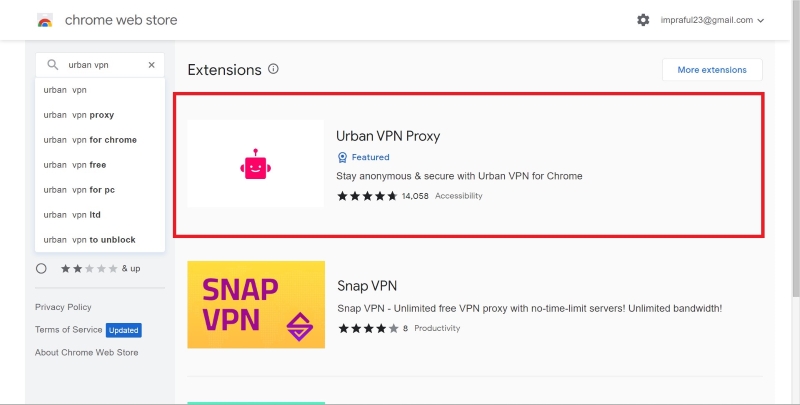
Urban VPN ist eine kostenlose und benutzerfreundliche VPN-Erweiterung (HolaVPN-Alternative). Installieren Sie einfach die Erweiterung und suchen Sie im Hauptfenster der Erweiterung nach dem indonesischen Server. Klicken Sie dann auf die Schaltfläche Verbinden (Wiedergabe).
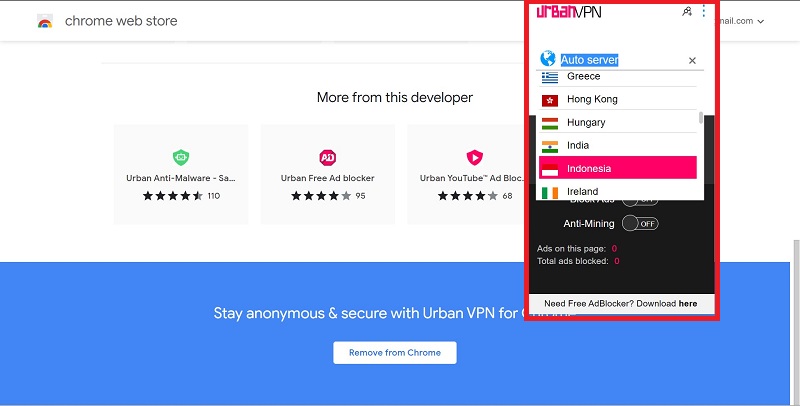
2. Entfernen Sie Ihren Nachnamen von der Facebook-Website
Schritt 1. Gehen Sie zu facebook.com und melden Sie sich mit Ihren Zugangsdaten an.
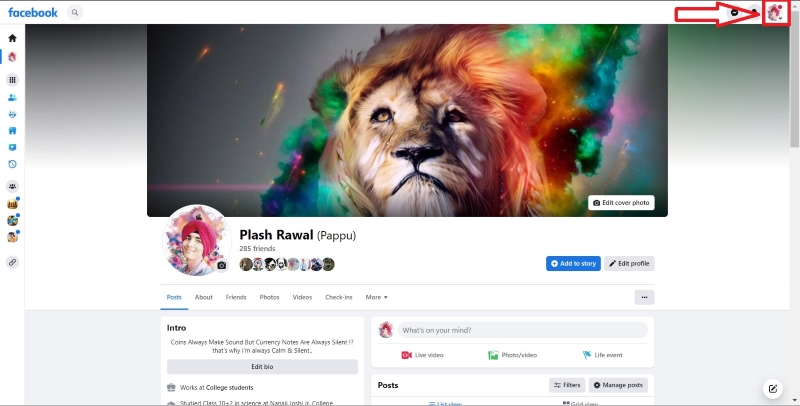
Schritt 2. Klicken Sie auf Ihr Profilsymbol in der oberen rechten Ecke des Bildschirms. Klicken Sie dann auf Einstellungen & Datenschutz .
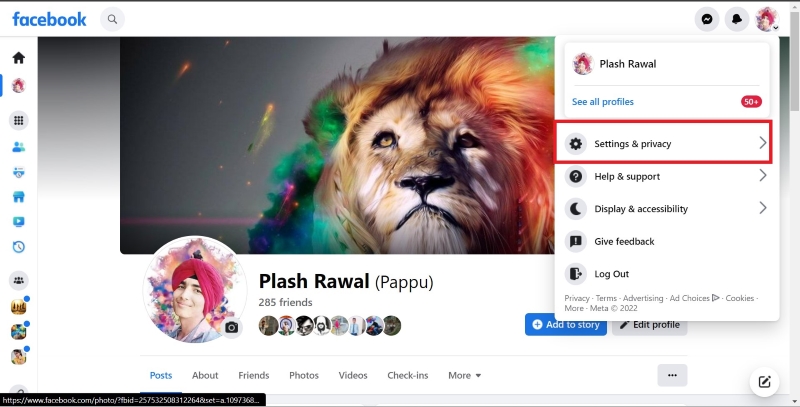
Schritt 3. Klicken Sie nun auf Einstellungen .
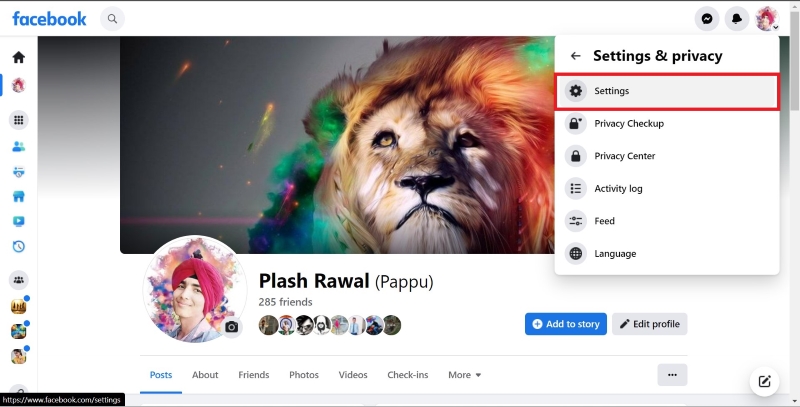
Schritt 4. Auf der Seite Einstellungen sehen Sie unter Allgemeine Profileinstellungen Ihren Facebook-Namen . Klicken Sie neben Ihrem Namen auf die Schaltfläche Bearbeiten .
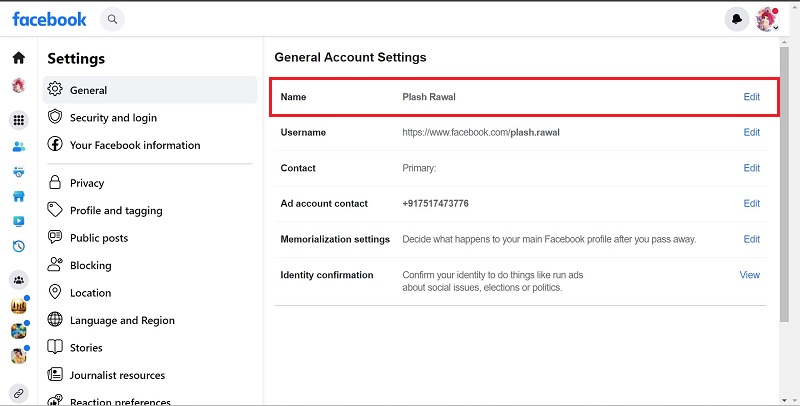
Schritt 5. Setzen Sie nun im Abschnitt „ Nachname“ Ihren Nachnamen zurück und fügen Sie danach ein Leerzeichen ein . Mit Leerzeichen meine ich einfach das einmalige Tippen auf die Leertaste auf Ihrer Tastatur.
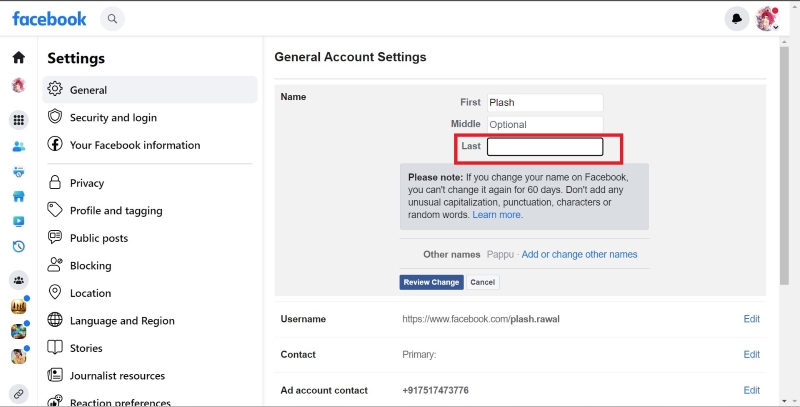
Schritt 6. Tippen Sie als Nächstes auf Änderung überprüfen . Und geben Sie Ihr Facebook-Passwort ein, um die Änderung zu bestätigen.
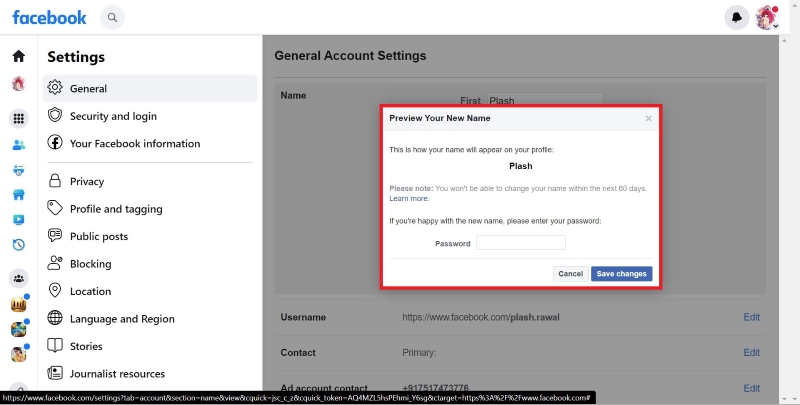
Schritt 7. Klicken Sie nun auf die Schaltfläche Änderungen speichern . Gehen Sie dann zurück zu Ihrer Facebook-Profilseite und Sie werden sehen, dass Ihr Nachname aus Ihrem Profil entfernt wurde.
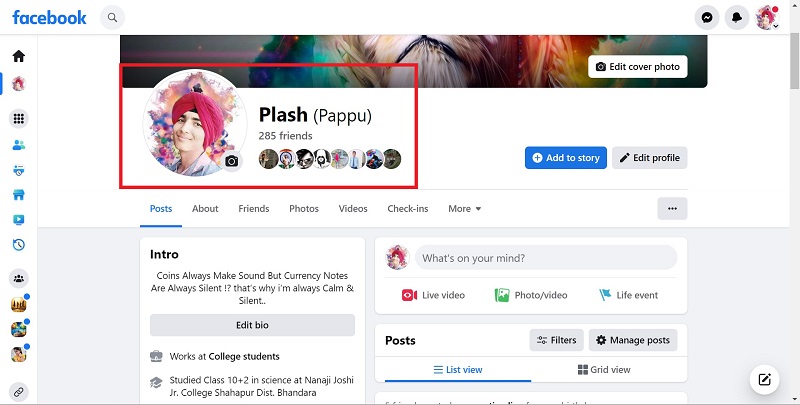
Entfernen Sie jetzt Ihren Nachnamen!
Jetzt, da Sie wissen, wie Sie Ihren Nachnamen auf Facebook verbergen, können Sie Ihre Identität schützen und online sicher bleiben. Dies ist eine großartige Möglichkeit, Ihre persönlichen Daten privat zu halten und zu verhindern, dass andere Sie auf Facebook finden. Wenn Sie Fragen zu diesem Vorgang haben, können Sie unten einen Kommentar hinterlassen.
Häufig gestellte Fragen zur Verwendung eines einzelnen Namens im Facebook-Profil
Wie lasse ich meinen Nachnamen in meinem Facebook-Profil leer, wenn ich ein neues Konto erstelle?
Um Ihren Nachnamen in Ihrem Facebook-Profil leer zu lassen, können Sie anstelle Ihres Nachnamens ein japanisches Symbol einfügen. Auf diese Weise können Sie Ihren Nachnamen leer lassen, während Sie sich für ein Konto anmelden. Es ist wichtig zu beachten, dass das Einfügen eines Apostrophs (') anstelle des Nachnamens nicht funktioniert, da Facebook ihn als Teil Ihres Namens betrachtet. Wenn es bei Ihnen nicht funktioniert, versuchen Sie, sich über ein VPN mit dem japanischen Server zu verbinden, erstellen Sie das Konto und setzen Sie ein japanisches Symbol anstelle Ihres Nachnamens ein. Sie können Symbole wie - ッ, ツ, ヅ, ゝ oder jedes andere Symbol Ihrer Wahl verwenden.
Gibt es Personen ohne Nachnamen auf Facebook?
Menschen aus Indonesien haben meistens keine Nachnamen und verwenden oft einen einzigen Namen. Es gibt viele Leute auf Facebook, die keinen Nachnamen haben. In vielen Fällen haben diese Personen eine Variation ihres Vornamens verwendet, z. B. einen Spitznamen, oder sich für die Verwendung eines Symbols entschieden. Andere haben das Feld für den Nachnamen einfach leer gelassen, indem sie die in diesem Handbuch beschriebenen Tricks angewendet haben.
Darf mein Facebook-Nachname aus einem einzelnen Buchstaben bestehen?
Ja. Ihr Facebook-Nachname kann aus einem einzelnen Buchstaben bestehen. Sie können einen einzelnen Buchstaben aus dem englischen Alphabet oder eine einzelne Zahl verwenden, um das Feld für den Nachnamen auf Facebook auszufüllen. Facebook kann jedoch um eine Überprüfung bitten, wenn Sie einen einzelnen Buchstaben oder eine Zahl in Ihrem Nachnamenfeld verwenden.
Darf man auf Facebook nur seinen Vornamen anzeigen?
Ja, Sie können sich dafür entscheiden, nur Ihren Vornamen auf Facebook anzuzeigen, aber dafür müssen Sie sich mit VPN-Apps wie ExpressVPN mit einem indonesischen VPN-Server verbinden und dann zu den Facebook-Einstellungen gehen und Ihren Nachnamen ändern, indem Sie nur ein Leerzeichen hinzufügen.
Wie erstelle ich einen einzelnen Namen auf Facebook ohne Proxy oder VPN?
Wenn Sie kein VPN oder einen Proxy verwenden möchten, können Sie auf diese Weise versuchen, einen einzelnen Namen auf Facebook zu erstellen.
- Öffnen Sie die mobile Version von Facebook, indem Sie zu https://mbasic.facebook.com/ gehen.
- Melden Sie sich bei Ihrem Facebook-Konto an und besuchen Sie die Sprachseite - https://mbasic.facebook.com/language.php
- Wählen Sie in der Liste der Sprachen Tamil aus.
- Nachdem Sie Tamil ausgewählt haben, besuchen Sie die Kontoeinstellungsseite - https://mbasic.facebook.com/settings/account
- Entfernen Sie Ihren Nachnamen und klicken Sie auf die blaue Schaltfläche. Wir empfehlen Ihnen, Google Translate zu verwenden, wenn Sie Probleme haben, Tamil zu verstehen.
- Sie werden aufgefordert, Ihr Passwort erneut einzugeben. Tun Sie dies und klicken Sie erneut auf die blaue Schaltfläche, um die Einstellungen zu speichern.
Weiterführende Literatur:
- So sehen Sie beliebte Beiträge auf Facebook
- So deaktivieren Sie die Funktion „Personen, die Sie vielleicht kennen“ auf Facebook
- So verlassen Sie WhatsApp-Gruppen lautlos ohne Benachrichtigung
- 7 Möglichkeiten, herauszufinden, wer Sie auf Facebook blockiert hat
- So heben Sie die Stummschaltung auf Instagram auf: App, Stories, Profil und mehr
